Чтобы исправить ошибки кассового аппарата, нужно определить их причины. Их появление сигнализирует о том, что произошел сбой в системе, были неправильные действия со стороны кассира или произошла поломка устройства. Обычно это сопровождается коротким звуковым сигналом, а на дисплее кассового аппарата появляется буквенно-цифровой код, описывающий проблему. Сама касса отказывается выполнять другие операции, чтобы вернуться к работе, нужен правильный алгоритм действий.
У каждого кассового оборудования с возможностью работы с СКНО, которые перечислены в списке Государственного комитета по стандартизации, имеют свои коды ошибок. Коды и правила их устранения перечислены в инструкции, прилагаемой к устройству.
Ошибки БСТ-микро-Ф: коды кассового аппарата, что они обозначают и как их исправить?
Рассмотрим алгоритм действий на примере кассового аппарата БСТ-микро-Ф версии 6.0. Подробную инструкцию для устройства можно скачать здесь.
- 8 — Неверная цена (сумма).
- 10 — Неверное количество.
- 11 — Нулевая цена.
- 12 — Невозможно сторно последней операции.
- 14 — Невозможно повторить последнюю операцию.
- 15 — Действие после начисления скидки/наценки невозможно.
- 17 — Превышен введенный номер товара в базе данных.
- 22 — Товар не запрограммирован (поле «секция» равно «0»).
- 23 — Превышено ограничение суммы чека текущего кассира.
- 24 — Превышено ограничение суммы операции текущей секции.
- 29 — Превышение количество операций в чеке.
- 45 — Ошибка типа чека (при попытке аннулирования).
- 49 — Ошибка номера чека (при попытке аннулирования).
- 50 — Переполнение регистров денежного итога.
- 100 — Нельзя распечатать копию чека.
- 102 — Команда не реализуется в данном режиме.
- 103 — Нет бумаги.
- 115 — Накопление меньше суммы возврата.
- 123 — Неверная скидка.
- 124 — Скидка/надбавка невозможна.
- 125 — Неверная секция.
- 126 — Неправильный вид оплаты.
- 127 — Переполнение при умножении.
- 129 — Итог чека переполнен.
- 132 — Переполнение буфера контрольной ленты.
- 132 — Переполнение буфера контрольной ленты.
- 133 — Переполнение сменных регистров.
- 136 — Смена превысила 24 часа.
- 138 — Скидка/надбавка запрещена в таблице параметров.
- 141 — Буфер контрольной ленты не переполнен.
- 150 — Сумма чека меньше суммы сторно.
- 151 — Подсчет суммы сдачи невозможен.
- 152 — Недостаточно денег в денежном ящике.
- 153 — Смена не открыта.
- 154/155 — Чек закрыт — операция невозможна.
- 160 — Сбой в энергонезависимой памяти.
- 191 — Ошибка контрольной суммы ПО.
- 195 — Память КСА не инициализирована.
- 196 — Ошибка памяти.
- 197 — Сбой часов реального времени.
Ошибки, связанные с СКНО:
- 210 — Нет связи с СКНО.
- 211 — Некорректная команда и параметры.
- 212 — Нет ответа.
- 213 — Ошибка связи.
- 214 — Отсутствует СКЗИ.
- 215 — СКНО неисправно.
- 216 — Проблемы с идентификацией СКНО.
- 217 — Запрет обслуживания по окончанию сертификата.
- 218 — Память переполнена, обслуживание запрещено.
- 219 — Запрет обслуживания по непереданным отчетам.
Когда высвечивается числовой код, нажмите клавишу «С» для возврата в рабочий режим КСА.
При включении касса связывается с СКНО и должна получить ответ за определенный промежуток времени. Если за это время касса не получает ответа, то блок СКНО не прошел идентификацию, а касса без него не может работать. Чаще всего данная ошибка возникает, если плохой контакт в разъеме, поэтому проверьте соединение.
Также может высветиться ошибка «Acc. Lo», что говорит о разряженном аккумуляторе. Значение «С 0.00» возникает в режиме регистрации, когда требуется повторный ввод значения из-за невозможности выполнения операции с введенным значением. Это может случиться из-за перегруженности разрядной сетки или возврата, который превышает содержимое кассы. Блокировка снимается нажатием клавиши «С».

Техническая команда также следовала инструкциям статьи и убедилась, что они работают. В этой статье рассказывается, как удалить упрямые пустые страницы
Читать далее

Свечи придают индивидуальность вашему декору, создают элемент покоя и безмятежности и придают вашему дому великолепный запах. Хотя горение свечей имеет
Читать далее
Коктейль шейк в бутылке вкусы Обзор бутылки и состава коктейля Шейк. Сколько в нем градусов? Для отзыва взял бутылочку объемом
Читать далее
Парфюмерная вода Shaik «№ 265 U», 20 ml Аналог аромата Tom Ford «Lost Cherry». Верхние ноты: вишня, миндаль, ликер. Ноты
Читать далее
SHAIK W202 SOSPIRO LAYLATI SHAIK «SOSPIRO LAYLATI» W 202 Бренд:Shaik Семейство:Фруктовые, Цветочные Верхние ноты:Танжерин, Клубника, Грейпфрут, Маракуйя, Ананас Средние ноты:Жасмин,
Читать далее
Парфюмерная вода № 202 Shaik «Vtry Secret Bomsbshell», 50 ml Аналог Victoria’s Secret «Bombshell». Верхние ноты: маракуйя, клубника, ананас, грейпфрут,
Читать далее
Лучшие электрические бритвы: выбор iXBT по результатам тестов В ходе проведения тестов лаборатория iXBT накопила существенный опыт в том, что
Читать далее
Шеин фамилия какой национальности Шеин, Алексей Семёнович (август 1652 — 12 февраля 1700) — русский воевода, боярин, государственный деятель, первый
Читать далее
Откуда везет вещи интернет-магазин Shein В сети стал популярен ещё один онлайн-магазин Shein. Покупателям интересно откуда везет вещи интернет-магазин и
Читать далее
Нужен ли шезлонг для новорожденного? Все ответы здесь Современным мамам несказанно повезло, ведь в настоящее время существует немало приспособлений, способных
Читать далее
8 лучших детских шезлонгов Свободу маминым рукам! Выбираем детский шезлонг Критерии выбора хорошего детского шезлонга Детский шезлонг – современный и
Читать далее
ШЕЗЛОНГ Смотреть что такое «ШЕЗЛОНГ» в других словарях: шезлонг — а, м. chaise longue. Легкое раздвижное кресло, в котором можно
Читать далее
Что выбрать: шезлонг или электрокачели Жизнь каждого человека начинается еще задолго до его появления на этот свет: 9 месяцев малыш
Читать далее
TOVIG переносное кресло для младенца синий/красный Съемный чехол можно стирать в стиральной машине. В безопасном переносном кресле малыш находится в
Читать далее
Первый шезлонг для любимого малыша — что нужно знать маме, правила выбора Остался позади родильный дом с нянечками и медсёстрами,
Читать далее
1. Начало смены
| Действие | Показания на экране |
| Включить кассу удерживать клавишу «Х» | 0 РЕГИСТРАЦИЯ |
| Нажать клавишу «ОПЛ» 2 раза | РЕГИСТРАЦИЯ ПАРОЛЬ_________ |
| Набрать 1 и нажать клавишу «ОПЛ» | ПОДТВЕРДИТЕ ВРЕМЯ ХХ.ХХ.ХХ |
| Убеждаемся, что время верное и жмем «ОПЛ» Если неверное, набрать нужное и клавишу «ОПЛ» | ПОДТВЕРДИТЕ ДАТУ ХХ.ХХ.ХХ |
| Убеждаемся, что дата верная и жмем «ОПЛ» | 0,00 |
2. Работа на КСА (режим «РЕГИСТРАЦИЯ»)
| Наименование операции | Действие |
| Внесение денег | 1. Нажать клавишу «+» 2. Набрать сумму внесения 3. Нажать клавишу «ОПЛ» |
| Пробитие одной покупки | 1.Набрать нужную СУММУ 2.Нажать горячую клавишу, например, «#1» 3.Набрать СУММУ от ПОКУПАТЕЛЯ (если клиент рассчитывается со сдачей,) в противном случае, п.3 пропустить. 4.Нажать клавишу «ОПЛ» |
| Пробитие нескольких покупок по одной цене | 1.Набрать нужное КОЛИЧЕСТВО (если число дробное, то вводим через точку) 2.Нажать клавишу «Х» 3.Набрать СУММУ за единицу товара 4.Нажать горячую клавишу, например, «#1» 5.Набрать СУММУ от ПОКУПАТЕЛЯ 6.Нажать клавишу «ОПЛ» |
| Пробитие покупки по 5й секции и выше, если открыты | 1.Набрать нужную СУММУ 2. Нажать клавишу «АН» 3.Наберите номер секции 4.Нажмите клавишу «КОД» Повторить п.1 и п.4 необходимое количество раз. 5.Нажать клавишу «ОПЛ» |
| Пробитие со сдачей | 1.Набрать нужную СУММУ 2.Нажать горячую клавишу, например «#1» Повторить п.1 и п.2 необходимое количество раз. 3.Нажать клавишу «ПС» 4.Набрать СУММУ ПОКУПАТЕЛЯ 5.Нажать клавишу «ОПЛ» |
| Пробитие нескольких покупок по безналичному расчету | 1.Набрать нужную СУММУ 2.Нажать горячую клавишу, например «#1» Повторить п.1 и п.2 необходимое количество раз. 3.Нажать клавишу «НФ» 4.Нажать клавишу «.» |
| Пробитие нескольких покупок при частичной оплате по безналичному расчету | 1.Набрать нужную СУММУ 2.Нажать горячую клавишу, например «#1» Повторить п.1 и п.2 необходимое количество раз. 3.Нажать клавишу «ПС» 4.Набрать СУММУ частичной оплаты по карте 5.Нажать клавишу «НФ» 6.Нажать клавишу «.» 7.Набрать СУММУ ПОКУПАТЕЛЯ 8.Нажать клавишу «ОПЛ» |
| Отмена чека (если чек не закрыт клавишей «ОПЛ») | 1.Нажать клавишу «ПС» 2.Нажать клавишу «АН» 3.Нажать клавишу «1» 4.Нажать клавишу «ОПЛ» |
| Аннулирование чека, пробитого в текущей смене (написать объяснительную и приложить чек) | 1.Ввести номер чека 2.Нажать клавишу «НФ» 3.Нажать клавишу «3» 4.Нажать клавишу «1» 5.Нажать клавишу «ОПЛ» |
| Возврат товара (примечание: операция возможна, если сумма денег в кассе достаточна для выплаты возврата) | 1. Нажать клавишу «НФ» 2. Нажать клавишу «КОД» 3. Ввести сумму возвращаемого товара 4. Нажать горячую клавишу, например «#1» 5. Нажать клавишу «ОПЛ» |
| Выплата | 1. Нажать клавишу «-» 2. Набрать сумму внесения 3. Нажать клавишу «ОПЛ» |
| Копия чека | 1. Нажать клавишу «ОПЛ» |
3. Снятие показаний для самопроверки X-отчет
| Действие | Показания на экране |
| Нажать клавишу «АН» | 0 РЕГИСТРАЦИЯ |
| Нажать клавишу «1» | 1 ОТЧЕТЫ |
| Нажать клавишу «ОПЛ» | ОТЧЕТЫ ПАРОЛЬ_______ |
| Набрать 555555 и нажать клавишу «ОПЛ» | ОТЧЕТЫ ЗА СМЕНУ |
| Нажать клавишу «ОПЛ» | ОТЧЕТЫ ЗА СМЕНУ 0 Х-ОТЧЕТ |
| Нажать клавишу «ОПЛ» — выйдет чек | ОТЧЕТЫ ЗА СМЕНУ 0 Х-ОТЧЕТ |
| Нажать клавишу «АН» 2 раза | 1 ОТЧЕТЫ |
| Нажать клавишу «0» | 0 РЕГИСТРАЦИЯ |
| Нажать клавишу «ОПЛ» 2 раза | РЕГИСТРАЦИЯ ПАРОЛЬ_________ |
| Набрать 1 и нажать клавишу «ОПЛ» | 0,00 |
4. Конец смены (Снятие показаний в конце рабочего дня Z-отчет)
| Действие | Показания на экране |
| Нажать клавишу «АН» | 0 РЕГИСТРАЦИЯ |
| Нажать клавишу «1» | 1 ОТЧЕТЫ |
| Нажать клавишу «ОПЛ» | ОТЧЕТЫ ПАРОЛЬ_______ |
| Набрать 555555 и нажать клавишу «ОПЛ» | ОТЧЕТЫ ЗА СМЕНУ |
| Нажать клавишу «ОПЛ» | ОТЧЕТЫ ЗА СМЕНУ 0 Х-ОТЧЕТ |
| Нажать клавишу «ОПЛ» — выйдет чек | ОТЧЕТЫ ЗА СМЕНУ 0 Х-ОТЧЕТ |
| Нажать клавишу «АН» 2 раза | 1 ОТЧЕТЫ |
| Нажать клавишу «0» | 0 РЕГИСТРАЦИЯ |
| Нажать клавишу «ОПЛ» 2 раза | РЕГИСТРАЦИЯ ПАРОЛЬ_________ |
| Набрать 1 и нажать клавишу «ОПЛ» | 0,00 |
| Нажать клавишу «-%» | ВЫДАНО 0,00 |
| Набрать из распечатанного чека СКОЛЬКО В ДЕНЕЖНОМ ЯЩИКЕ | |
| Нажать клавишу «ОПЛ» | Распечатался чек |
| Нажать клавишу «АН» | 0 РЕГИСТРАЦИЯ |
| Нажать клавишу «2» | 2 ГАШЕНИЕ |
| Нажать клавишу «ОПЛ» | ГАШЕНИЕ ПАРОЛЬ_______ |
| Набрать 555555 и нажать клавишу «ОПЛ» | ГАШЕНИЕ ЗА СМЕНУ Z-ОТЧЕТ |
| Нажать клавишу «ОПЛ» | ВВЕДИТЕ ТЕКУЩУЮ ДАТУ ХХ.ХХ.ХХ |
| Ввести текущую дату и нажать клавишу «ОПЛ» | ГАШЕНИЕ ОБНУЛИТЬ ? НЕТ |
| Нажать клавишу «1» | ГАШЕНИЕ ОБНУЛИТЬ ? ДА |
| Нажать клавишу «ОПЛ» (выйдет контрольная лента) | ГАШЕНИЕ ЗАКР. СМЕНУ? ДА |
| Нажать клавишу «ОПЛ» (выйдет Z-отчет) | ГАШЕНИЕ ЗА СМЕНУ Z-ОТЧЕТ |
| Выключить кассу |
| Важно!!! Если в течение дня не было продаж, то перед закрытием смены (п.3), следует пробить нулевой чек в режиме «РЕГИСТРАЦИЯ» | |
| Нажать клавишу «#1» | ТОВ____1 0,00 |
| Нажать клавишу «ОПЛ» | ИТОГ____ 0,00 |
Ошибки кассовый аппарат Титан-А с СКНО
| Код ошибки | Пояснение | Действия по исправлению |
| Закончилась чековая лента, открыта крышка МП | Заправить чековую ленту. Нажать [С]. Неисправность датчика бумаги | |
| 1 | Такой код товара не запрограммирован | Запрограммировать товар или ввести верный код |
| 2 | Нет запаса товара | Добавить запас или отключить контроль |
| 3 | Запрещена операция изменения цены | Были продажи, операция разрешена после снятия Z-ОТЧЕТа (0) |
| 4 | Изменение программирования товара заблокировано | Были продажи, операция разрешена после снятия Z-ОТЧЕТа (0) |
| 9 | Нет места под новый товар | Удалить ненужные коды товаров |
| 10 | Ошибка ввода формата команды | Ввести верную последовательность клавиш |
| 11 | Переполнение дневных счетчиков | Выполнить Z-ОТЧЕТ (0) |
| 12 | Надбавки/скидки запрещены | Разблокировать операции |
| 13 | Переполнение суммы продаж по чеку | Нажать [С]. Закрыть текущий чек |
| 14 | Несоответствующая команда | Нажать [С]. Ввести верную последовательность клавиш |
| 15 | Не зарегистрирован кассир | Нажать [С]. Зарегистрировать кассира |
| 16 | Изменено название, или налог товара | Выполнить Z-ОТЧЕТ (0) |
| 17 | Команда разрешена при пустой электронной ленте | Выполнить Z-ОТЧЕТ (0) |
| 18 | Не выведен обнуляющий дневной отчет за предыдущие сутки | Выполнить Z-ОТЧЕТ (0) |
| 19 | Сработал таймер контроля даты сервисного обслуживания | Вызвать сервисанта |
| 20 | Фискальная память почти заполнена | До заполнения БЭП менее 60 отчетов |
| 21 | СКНО занято больше 2-х минут | Проверить СКНО |
| 22 | Ошибочная конфигурация периферийных устройств | Настроить внешние устройства |
| 23 | Модуль СКНО не обнаружен | Подключить модуль СКНО |
| 24 | СКНО запрещает регистрировать операции | Проверить статус СКНО |
| 25 | Неверная идентификация в СКНО | Проверить данные идентификации |
| 26 | Ошибка обмена с СКНО | Проверить подключение СКНО |
| 30 | Фискальная память заполнена по данному разделу | Выполнить тест БЭП |
| 33 | Смена на СКНО не открыта | Открыть смену |
| 34 | Переполнение СКНО | Закончить работу, вызвать сервисанта |
| 36 | Есть 3 непереданных отчета СКНО | Повторить передачу отчетов |
| 40 | Недостаточно денег в кассе для возврата товара | Нажать [С]. Выполнить служебное внесение денег |
| 41 | Сумма в балансе кассы не равна 0 | Выполнить служебную выдачу денег |
| 42 | Возврат товара заблокирован | Нажать [С].Перепрограммировать товар |
| 43 | Не закрыты счета клиентов | Закрыть счета, ГАШЕНИЕ (2) |
| 45 | Не открыт счет | Открыть счет |
| 46 | Счет закрыт | Открыть другой счет |
| 50 | Ошибка чтения из БЭП | Выполнить рестарт. Ремонт платы ЦП |
| 60 | Недопустимая дата | Ввести верную дату |
| 70 | КСА фискализирован | Команда только в режиме тренировки |
| 71 | Ошибка записи программирования | Нажать [С]. Перепрограммировать КСА |
| 81 | Ошибка в часах-календаре | Ввести верную дату, время |
| 90 | Объем электронной ленты исчерпан | Выполнить Z-ОТЧЕТ (0) |
| 91 | Фатальный сбой в электронной ленте | Выполнить рестарт. Ремонт платы ЦП |
Тачпад вековая особенность, давно заменил альтернативное управление мышкой. С помощью его мы можем полностью управлять нашим устройством, будь это ноутбук или гибридный планшет. Многие ноутбуки (Acer, Asus, HP, lenovo, Dell) имеют проблемы при работе тачпада. Что делать, если не работает тачпад на ноутбуке в Windows 10? Разберем 5 способов устранение этой проблемы.
1. Повторное включение сенсорной панели с помощью клавиши Fn
Со мной произошла одна история, когда я включал WiFi на ноутбуке и нечаянно отключил сенсорную панель тачпад. Долго я искал причину, сразу не сообразив, что случилось. Оказалось все просто, в ноутбуках есть кнопка дополнительных функций под названием Fn с лево снизу клавиатуры. Для включения какой-нибудь функции на ноутбуке, зажимают сочетание кнопок Fn и F1. F12. На этих же самых кнопках F1-F12, нарисованы картинки или символы для применения параметра. К примеру, чтобы включить тачпад, нужно нажать Fn+F7, на самой кнопке F7 будет изображение типо сенсорной панели. Можете нажать все кнопки по порядку Fn+F1. F12, но помните, что там есть функция отключения дисплея, нажмите повторно на те кнопки, на которых погас экран.

На некоторых ноутбуках марки HP, тачпад включается и выключается, двойным касанием по краю самой сенсорной панели. На марках asus и acer может быть отдельная кнопка рядом с сенсорной панелью. Если Тачпад по-прежнему не работает, то двигаемся дальше.
2. Удаление Других Драйверов Мыши
Бывают моменты, когда у вас в прошлом было подключено целая куча драйверов от разных устройств мыши и вы их никогда не удаляли. Некоторые драйвера от производителей мыши, сами автоматически отключают Тачпад. Перейдите в диспетчер устройств, нажав сочетание кнопок Win+R и введите в строке devmgmt. msc.
Найдите строку указывающую на мыши и иные указывающие устройства, нажмите на ярлычок, чтобы раздвинуть категорию и удалите по порядку все драйвера мыши, пока тачпад не начнет работать на вашем ноутбуке. Если не заработал, попробуйте после удаление всех драйверов перезагрузить систему. Не заработал тачпад? Двигаемся к следующему пункту.

3. Обновление или откат драйвера тачпада
Попробуйте обновить или откатить драйвер тачпада. Перейдите в тот же диспетчер устройств, как описывали выше. Найдите устройство Тачпад, обычно он называется, как и марка ноутбука (Dell TouchPad, Lenovo TouchPad, Synaptics, HP TouchPad, Acer TouchPad, Asus TouchPad.) Нажмите правой кнопкой мыши на вашем драйвере и выберите свойства. Далее нажмите Обновить, чтобы убедиться есть ли какие-нибудь полезные обновления для вашего тачпада.
Много людей сообщали на форумах Майкрософт, что Тачпад переставал работать именно после обновления Windows 10, для этого вам нужно выбрать откатить драйвер. Если у вас не горит выделенным кнопка Откатить, значит у вас нет предыдущей версии драйвера.

4. Включить тачпад в свойствах мыши
Во многих случаях диспетчер устройств не срабатывают для того, чтобы включить Тачпат на ноутбуке. Если ваш Тачпат по-прежнему не работает на ноутбуке в windows 10, то перейдите в свойства мышь.

5. Отключить службу ввода сенсорного экрана для гибридных ноутбуков
Если ваш ноутбук является гибридным (ноутбук и планшет в одном с сенсорным дисплеем.) Есть вероятность, что служба ввода сенсорно экрана, которая контролирует функциональность стилуса, мешает вашей сенсорной панели.
Устранение ошибки с кодом 24 при установке приложения на Android
Время от времени в работе мобильной ОС Android возникают различные проблемы и сбои, и некоторые из них связаны с установкой и/или обновлением приложений, а точнее, с отсутствием возможности это сделать. В числе таковых и ошибка с кодом 24, об устранении которой мы и расскажем сегодня.
Причин возникновения проблемы, которой посвящена наша статья, всего две – прерванное скачивание или некорректное удаление приложения. Как в первом, так и во втором случае в файловой системе мобильного устройства могут остаться временные файлы и данные, которые мешают не только нормальной установке новых программ, но и в целом негативно сказываются на работе Google Play Маркета.
Существует не так много вариантов устранения ошибки с кодом 24, а суть их реализации заключается в удалении так называемого файлового мусора. Этим мы и займемся далее.
Важно: Прежде чем приступить к выполнению изложенных ниже рекомендаций, перезагрузите свое мобильное устройство – вполне возможно, что после повторного запуска системы проблема вас больше не потревожит.

Способ 1: Очистка данных системных приложений
Так как ошибка 24 возникает непосредственно в Google Play Маркете, первое, что нужно предпринять для ее исправления – очистить временные данные этого приложения. Столь простое действие позволяет избавиться от большинства распространенных ошибок в работе магазина приложений, о чем мы уже неоднократно писали на нашем сайте.
Примечание: На смартфонах, работающих под управлением последней на момент написания данной статьи версии Android (9 Pie) – вместо кнопки «Стереть данные» будет «Очистить хранилище». Нажав на нее, вы сможете «Удалить все данные» — просто воспользуйтесь одноименной кнопкой.
Способ 2: Очистка данных файловой системы
Мусорные данные, о которых мы писали во вступлении, после прерванной установки приложения или неудачной попытки его удаления могут оставаться в одной из следующих папок:
Через стандартный файловый менеджер попасть в эти директории не получится, а потому придется воспользоваться одним из специализированных приложений, о которых и пойдет речь далее.
Вариант 1: SD Maid
Довольно эффективное решение для очистки файловой системы Android, поиска и исправления ошибок, которое работает в автоматическом режиме. С его помощью без особых усилий можно стереть ненужные данные в том числе и по обозначенным выше расположениям.
Вариант 2: Файловый менеджер с корневым доступом
Практически то же, что делает SD Maid в автоматическом режиме, можно сделать самостоятельно с помощью файлового менеджера. Правда, стандартное решение здесь не подойдет, так как оно не предоставляет должный уровень доступа.
Примечание: Выполнение следующих действий возможно только при наличии Root-доступа (прав Суперпользователя) на мобильном устройстве. Если у вас их нет, воспользуйтесь рекомендациями из предыдущей части статьи или ознакомьтесь с представленным по ссылке выше материалом для получения необходимых полномочий.
Примечание: Для поиска нужной папки ориентируйтесь на ее название – после приставки «com.» будет указано оригинальное или немного измененное (сокращенное) название искомого приложения.

Заключение
Рассмотренная в рамках нашей сегодняшней статьи ошибка с кодом 24 – далеко не самая распространенная проблема в ОС Android и Google Play Маркете. Чаще всего она возникает на относительно старых девайсах, благо, ее устранение не вызывает особых сложностей.
Мы рады, что смогли помочь Вам в решении проблемы.
Помимо этой статьи, на сайте еще 11871 инструкций.
Добавьте сайт Lumpics. ru в закладки (CTRL+D) и мы точно еще пригодимся вам.
Отблагодарите автора, поделитесь статьей в социальных сетях.
Опишите, что у вас не получилось. Наши специалисты постараются ответить максимально быстро.
Источники:
https://mywebpc. ru/windows/ne-rabotaet-tachpad/
https://lumpics. ru/error-24-when-installing-application-on-android/
В этой статье представлена ошибка Ошибка 24, также известная как Код 24 и ее описание Это устройство отсутствует, не работает должным образом или для него установлены не все драйверы.
О диспетчере устройств
Каждое устройство, которое вы подключаете к компьютеру, имеет совместимый драйвер, помогающий запускать процессы, использующие этот компонент. Список всех устройств в компьютере можно найти в свойствах аппаратного устройства в диспетчере устройств. Если с этими компонентами что-то не так, в списке появятся индикаторы. Эти индикаторы дадут вам представление о том, является ли это проблемой драйвера, конфликтом с системным ресурсом или другими устройствами. Вы можете увидеть в списке восклицательный знак, вопросительный знак или стрелку вниз.
Ошибки диспетчера устройств сопровождаются сообщениями об ошибках, которые описывают ситуацию с аппаратным обеспечением компьютера. Известные как коды ошибок оборудования, они точно указывают, в какой части компьютера возникла проблема. Когда вы сталкиваетесь с кодами ошибок диспетчера устройств, вы можете устранить проблему, внеся изменения в раздел диспетчера устройств.
Окно диспетчера устройств и его содержимое одинаково во всех версиях Windows. Чтобы просмотреть состояние компонентов в диспетчере устройств, можно просто найти в поиске термин «Диспетчер устройств» или запустить процесс «devmgmt.msc».
Определения (Бета)
Здесь мы приводим некоторые определения слов, содержащихся в вашей ошибке, в попытке помочь вам понять вашу проблему. Эта работа продолжается, поэтому иногда мы можем неправильно определить слово, так что не стесняйтесь пропустить этот раздел!
- Устройство . Электронные устройства: компьютеры, смартфоны, планшеты, электронное оборудование и платформы.
- Драйверы — ЭТА ТЕГА ПРЕДНАЗНАЧЕНА ДЛЯ ПИСЬМА ВОДИТЕЛИ
Симптомы Ошибка 24 — Код 24
Как уже говорилось ранее, при возникновении проблем с устройством вы увидите индикаторы в окне диспетчера устройств. На проблемном устройстве может быть красный знак X, восклицательный знак, знак вопроса или стрелка вниз, в зависимости от того, с каким случаем вы столкнулись.
Восклицательный знак означает, что компьютер обнаруживает устройство, но не распознает его, а если вы видите вопросительный знак с восклицательным знаком, то возможны конфликты между двумя устройствами, подключенными к компьютеру. Красный знак X означает, что ваша операционная система не может найти устройство, возможно, оно было отключено или его необходимо заново подключить или заново обнаружить на компьютере. Стрелка вниз означает, что устройство временно отключено.
Помимо индикаторов значков в диспетчере устройств, вы также можете получить ошибки, которые расскажут вам о симптомах, проявляющихся на вашем компьютере.

(Только для примера)
Причины возникновения Код 24 — Ошибка 24
Независимо от того, какую именно ошибку диспетчера устройств вы получаете, эти ошибки обычно вызваны следующим:
- Недавние изменения в системе, например, установка новой программы или оборудования
- Изменения в реестре, вызванные другими способами устранения ошибок
- Обновления, которые компьютер установил автоматически
- Вирусная инфекция, направленная на настройки диспетчера устройств
- Недостаточно памяти
- Неисправность аппаратного обеспечения вследствие обычного износа устройства
Методы ремонта
Не нужно бояться получить ошибку диспетчера устройств. Ошибки диспетчера устройств — это инструменты, которые помогают нам правильно определить, какой компонент или программное обеспечение необходимо устранить.
Если метод ремонта вам подошел, пожалуйста, нажмите кнопку upvote слева от ответа, это позволит другим пользователям узнать, какой метод ремонта на данный момент работает лучше всего.
Обратите внимание: ни ErrorVault.com, ни его авторы не несут ответственности за результаты действий, предпринятых при использовании любого из методов ремонта, перечисленных на этой странице — вы выполняете эти шаги на свой страх и риск.
Метод 1 — Перезагрузите компьютер
Это простейший шаг, который нужно выполнить для устранения проблем с устройством. Всякий раз, когда вы получаете ошибку диспетчера устройств, первое, что вам нужно сделать, это перезагрузить компьютер и позволить ему вернуться к предыдущей настройке без переустановки или восстановления ОС.
Кроме того, оставьте себе привычку выключать компьютер после использования. Это достаточно простая задача, и она очень полезна для поддержания надлежащей работы системы. Оставление компьютера в спящем режиме или режиме гибернации в любом случае может сократить срок его службы, поэтому, опять же, обязательно выключайте компьютер после каждого использования.
Метод 2 — Обновите или переустановите драйвер
Изменения, внесенные в ваш компьютер, могут испортить ваш драйвер. В этом случае вы можете переустановить драйвер или обновить его. Для этого вы можете сделать следующее.
- Если вы получили код ошибки диспетчера устройств, обратите внимание на описание, чтобы вы могли точно определить драйвер или компонент, вызывающий ошибку.
- Запустите диспетчер устройств, выполнив поиск по запросу Диспетчер устройств или запустив «devmgmt.msc»
- Найдите драйвер в списке и щелкните его правой кнопкой мыши.
- Нажмите Удалить , если вы хотите переустановить драйвер, или Обновить программное обеспечение драйвера , если пытаетесь его обновить.
- Появится окно подтверждения. Убедитесь, что флажок Удалить программное обеспечение драйвера снят.
- Нажмите «ОК» и перезагрузите компьютер.
Вы также можете сделать это:
- Вы можете вручную загрузить драйвер от производителя.
- Запустите его, чтобы заменить текущий драйвер, который вы используете.
- После этого перезагрузите компьютер.
Метод 3 — Откатите свой драйвер
Вы также можете вернуться к исходному драйверу, установленному на вашем компьютере. Для этого:
- В диспетчере устройств найдите проблемный драйвер.
- Щелкните устройство правой кнопкой мыши и выберите «Свойства».
- Когда вы увидите окно «Свойства», щелкните вкладку «Драйвер».
- Вы увидите кнопку «Откатить драйвер», нажмите ее.
- Подтвердите откат, нажав «Да», когда появится вопрос «Вы уверены, что хотите вернуться к ранее установленному программному обеспечению драйвера?»
- После этого перезагрузите компьютер.
Метод 4 — Использовать восстановление системы
Для окна 7
- Нажмите «Пуск»> «Все программы»> «Стандартные»> «Системные инструменты».
- Нажмите «Восстановление системы», а затем нажмите «Далее».
- Выбирайте точку восстановления, когда знаете, что с вашим компьютером все в порядке.
- Продолжайте нажимать «Далее», а затем — «Готово».
- Это займет время, так что наберитесь терпения и дождитесь полной остановки операции.
Для Windows 8, 8.1 или 10
- Щелкните правой кнопкой мыши кнопку «Пуск», затем выберите «Система».
- В окне «Система» нажмите «Система и безопасность».
- Нажмите «Система» и слева нажмите «Защита системы».
- Нажмите «Восстановление системы», следуйте инструкциям, чтобы выбрать точку восстановления, а затем нажимайте «Далее», пока не увидите кнопку «Готово».
- Дождитесь завершения процесса восстановления.
Метод 5 — Установить обновления Windows
Для установки обновлений Windows вы можете сделать следующее:
- Нажмите «Пуск», найдите обновление.
- Вы увидите Центр обновления Windows как один из элементов поиска в списке, щелкните его.
- Это автоматически запустит поиск самых последних обновлений, которые у вас должны быть. Вы можете проверить описания обновлений и установить только те, которые совместимы с вашей системой.
Метод 6 — Удалить другие устройства
Периферийные устройства также могут вызывать проблемы на вашем компьютере. Итак, чтобы устранить вызванные ими ошибки, вы можете просто отключить устройство от компьютера. Перезагрузите компьютер, чтобы он запомнил ваши изменения.
Другие языки:
How to fix Error 24 (Code 24) — This device is not present, is not working properly, or does not have all its drivers installed.
Wie beheben Fehler 24 (Code 24) — Dieses Gerät ist nicht vorhanden, funktioniert nicht richtig oder es sind nicht alle Treiber installiert.
Come fissare Errore 24 (Codice 24) — Questo dispositivo non è presente, non funziona correttamente o non ha tutti i driver installati.
Hoe maak je Fout 24 (Code 24) — Dit apparaat is niet aanwezig, werkt niet goed of heeft niet alle stuurprogramma’s geïnstalleerd.
Comment réparer Erreur 24 (Code 24) — Ce périphérique n’est pas présent, ne fonctionne pas correctement ou n’a pas tous ses pilotes installés.
어떻게 고치는 지 오류 24 (코드 24) — 이 장치가 없거나 제대로 작동하지 않거나 모든 드라이버가 설치되어 있지 않습니다.
Como corrigir o Erro 24 (Código 24) — Este dispositivo não está presente, não está funcionando corretamente ou não tem todos os seus drivers instalados.
Hur man åtgärdar Fel 24 (Kod 24) — Den här enheten finns inte, fungerar inte korrekt eller har inte alla drivrutiner installerade.
Jak naprawić Błąd 24 (Kod 24) — To urządzenie nie jest obecne, nie działa poprawnie lub nie ma zainstalowanych wszystkich sterowników.
Cómo arreglar Error 24 (Código 24) — Este dispositivo no está presente, no funciona correctamente o no tiene todos sus controladores instalados.
![]() Об авторе: Фил Харт является участником сообщества Microsoft с 2010 года. С текущим количеством баллов более 100 000 он внес более 3000 ответов на форумах Microsoft Support и создал почти 200 новых справочных статей в Technet Wiki.
Об авторе: Фил Харт является участником сообщества Microsoft с 2010 года. С текущим количеством баллов более 100 000 он внес более 3000 ответов на форумах Microsoft Support и создал почти 200 новых справочных статей в Technet Wiki.
Следуйте за нами: ![]()
![]()
![]()
Последнее обновление:
28/10/22 12:53 : Пользователь Android проголосовал за то, что метод восстановления 1 работает для него.
Рекомендуемый инструмент для ремонта:

Этот инструмент восстановления может устранить такие распространенные проблемы компьютера, как синие экраны, сбои и замораживание, отсутствующие DLL-файлы, а также устранить повреждения от вредоносных программ/вирусов и многое другое путем замены поврежденных и отсутствующих системных файлов.
ШАГ 1:
Нажмите здесь, чтобы скачать и установите средство восстановления Windows.
ШАГ 2:
Нажмите на Start Scan и позвольте ему проанализировать ваше устройство.
ШАГ 3:
Нажмите на Repair All, чтобы устранить все обнаруженные проблемы.
СКАЧАТЬ СЕЙЧАС
Совместимость

Требования
1 Ghz CPU, 512 MB RAM, 40 GB HDD
Эта загрузка предлагает неограниченное бесплатное сканирование ПК с Windows. Полное восстановление системы начинается от $19,95.
ID статьи: ACX01650RU
Применяется к: Windows 10, Windows 8.1, Windows 7, Windows Vista, Windows XP, Windows 2000
Совет по увеличению скорости #56
Удалить старые программы:
Освободите дисковое пространство на вашем компьютере, чтобы повысить быстродействие. Один из способов сделать это — удалить старые настольные приложения и программы, которые вы не используете. Просто перейдите в раздел «Установка и удаление программ и компонентов» на панели управления, чтобы выполнить эту задачу.
Нажмите здесь, чтобы узнать о другом способе ускорения работы ПК под управлением Windows
Вступление
Для операционной системы Андроид разработано огромное количество софта. Большую часть из них можно скачать из Play Market. В нём программы поделены на категории, удобно реализован поиск, и поэтому вы быстро и легко сможете найти необходимый софт для вашего устройства. Процесс инсталляции совсем несложен, вам нужно лишь нажать кнопку «Установить» на странице приложения, и через несколько минут, зависимо от скорости интернет-соединения, оно будет добавлено на ваше устройство. От пользователя при этом не требуется никаких дополнительных действий.

Чаще всего программы устанавливаются быстро и без проблем. Но иногда вместо сообщения «Приложение установлено» можно увидеть уведомление со следующим содержанием: «Неизвестный код ошибки 24 во время установки приложения». И ничего не хочет устанавливаться. Что в таком случае делать? Главное, не паниковать, проблема решается довольно легко. В этой статье разберём, по какой причине в Play Маркет возникает ошибка 24, как её устранить.
Причины возникновения
Причина возникновения ошибки 24, по сути, единственная: остатки папок и файлов предыдущей версии. При инсталляции программы установщик создаёт папки в системном разделе. Если вы удаляете приложение, в идеале должны быть удалены папки в системном каталоге. Но это происходит далеко не всегда. Очень часто остаются различные файлы, которые и мешают повторной установке. Чтобы исключить код ошибки 24, нужно удалить следы предыдущей версии.

Способы устранения
Если вы хотите получить возможность чистить остатки приложений в системном разделе Андроид-устройства без сброса к заводским установкам, нужно получить Root-права на смартфон или планшет. По умолчанию вы являетесь гостем операционной системы, и у вас отсутствует доступ к системным файлам. С одной стороны, таким способом разработчик оберегает систему от неосторожных действий неопытных пользователей. Но с другой стороны, опытные владельцы лишаются многих фишек. И вот поэтому было создано программное обеспечение для взлома этой защиты и предоставления полного доступа к системе. Для каждого устройства процедура несколько отличается, поэтому если вы заинтересованы в получении прав суперпользователя, поищите в интернете способы взлома именно для своей модели планшета или смартфона.

После получения Root-прав нам понадобится файловый менеджер с возможностью работы в системном разделе. На наш взгляд, лучше всего для этой роли подходит ES Проводник. Хвосты приложений расположены в папках data/data во внутренней памяти устройства и sdcard/Android/data/data на карте памяти.
Запустите программу, подтвердите запрос на предоставление Root-прав приложению. Чтобы попасть в системную папку во внутренней памяти, проведите пальцем от левого края экрана, выберите раздел меню «Локальное хранилище» — Устройство и перейдите в указанный выше каталог. Для перехода в каталог на карте памяти тапните по ней в главном окне Проводника. Очень внимательно просмотрите все папки, каждая из них — это отдельное приложение. Удалите те, которые вызывают ошибку 24.
Следует предупредить, что вы всё делаете на свой страх и риск, и мы не несём ответственности за нарушение работы устройства после удаления лишней папки. Этот способ мы рекомендуем действительно опытным владельцам.
Существует способ с меньшим риском. Можно установить приложение для очистки системы от ненужных файлов. Лучше всего в нашем случае поможет SD Maid. Бесплатная версия программы имеет ряд ограничений, поэтому можете купить её, она стоит недорого, или, если вас не грызёт совесть, найдите в интернете взломанную. Программа отлично чистит систему от остатков файлов. Для этого перейдите в меню в раздел «Мусор», перед этим в настройках отметив все пункты, по которым должна производиться очистка. Естественно, полноценная работа возможна лишь с наличием Root-прав.

После всех этих процедур перезагрузите устройство, запустите Плей Маркет и повторите попытку установки приложения. Советуем вам по возможности скачивать программы из надёжных источников и не переустанавливать их по 100 раз, не вызывая, таким образом, конфликт программного обеспечения.
Заключение
Надеемся, наши советы помогли вам избавиться от ошибки 24 при установке приложения с Play Market. Мы будем вам признательны, если вы оставите комментарии, в которых поделитесь отзывами о прочитанном материале.
CorelDraw— популярный графический редактор, который несколько уступает продуктам компании-гиганта Adobe, но тем не менее используется достаточно широко. Увы, многим пользователям не удаётся насладиться возможностями этой утилиты из-за ошибки 24, которая приводит к моментальному вылету из программы. К счастью, эту проблему можно легко решить. В этой статье детально рассмотрим, как исправить ошибку 24 при запуске CorelDrawx5. Давайте разбираться. Поехали!

Первым делом необходимо разобраться с причинами возникновения ошибки, которых может быть несколько:
- Некорректная загрузка либо установка самой утилиты.
- Нарушение реестра CorelDraw, вследствие внесения каких-либо изменений (установка/удаление связанного с графическим редактором ПО).
- Негативное действие вирусного программного обеспечения, повредившее файлы CorelDraw.
- Последствия работы другой программы, которая ошибочно удалила необходимые для работы графического редактора файлы.
Как видите, причины подобной проблемы могут быть самые разнообразные, поэтому важно установить что именно привело к ошибке.
Теперь рассмотрим непосредственно методы исправления ошибки 24. Первый способ — ручное редактирование реестра Windows (не рекомендуется неопытным пользователям). Итак, если вы всё-таки решили покопаться в реестре, не забудьте сделать его резервную копию на всякий случай. Откройте поиск Windows и пропишите «command». Нажмите клавишу Enter, зажав Ctrl+Shift. В открывшемся окне кликните «Да». Далее введите «regedit» и нажмите Enter. Далее укажите ключ, связанный с ошибкой. Для него нужно создать резервную копию. Откройте меню «Файл» и нажмите «Экспорт».
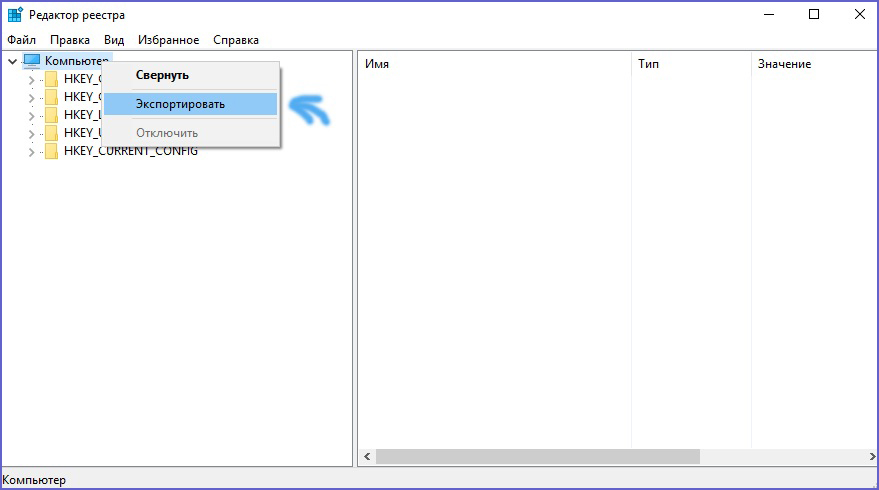
Затем кликните «Сохранить в» и укажите папку, куда будет сохранена резервная копия. Теперь можно смело продолжать.
Вполне вероятно, что ошибка может быть вызвана вирусами. Поэтому обновите либо установите антивирусное программное обеспечение и запустите полную проверку. Обратите внимание, что скачивать антивирусное ПО из ненадёжных источников категорически не рекомендуется. Загружайте ПО только с официальных сайтов разработчиков. Сейчас есть довольно широкий выбор бесплатного и очень качественного программного обеспечения. Если утилитой были обнаружены вредоносные файлы — удалите их.
Следующий шаг — чистка системы от мусорных файлов. В процессе работы на компьютере накапливается множество ненужных файлов, от которых время от времени необходимо избавляться. С этим вам поможет встроенная утилита cleanmgr. Чтобы воспользоваться ей, откройте поиск Windows и пропишите command, нажмите Enter, удерживая клавиши Ctrl+Shift. Подтвердите выбор. Далее выполните команду: сleanmgr
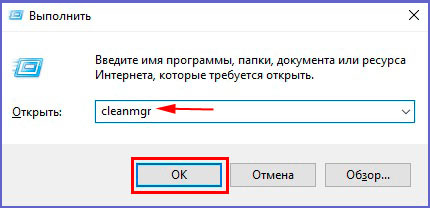
Укажите области, которые необходимо отчистить, отметив соответствующие пункты. Кликните «Ок» для очистки.
Также помочь избавиться от ошибки 24 может банальное обновление драйверов. Поэтому выполните полное обновление драйверов на вашем компьютере, и возможно проблема будет решена.
Если неисправность появилась внезапно и раньше всё работало как следует, воспользуйтесь отменой последнего изменения в системе. Введите в поиске Windows «Восстановление системы», а затем укажите свой пароль, если потребуется.
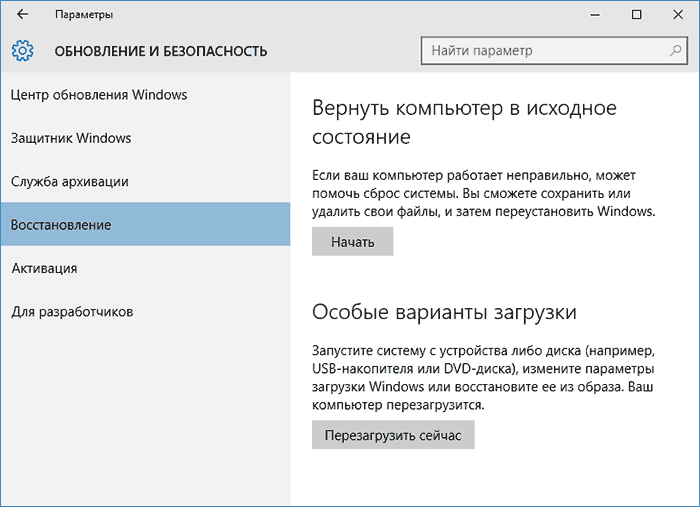
После этого откроется Мастер, который поможет вам выбрать нужную точку восстановления. Имейте в виду, что все изменения, которые производились в системе после выбранной точки, исчезнут, включая файлы, папки и т. д.
Пожалуй, самый очевидный способ, который не становится от этого менее эффективным — переустановить программу CorelDraw. Откройте Панель управления и перейдите к разделу «Установка и удаление программ». Выберите в списке «CorelDraw» и нажмите «Удалить», после чего выполните установку утилиты заново.
Теперь вы знаете, как исправить ошибку 24 в CorelDrawx5. Как видите, эту проблему совсем не сложно решить самостоятельно. Пишите в комментариях удалось ли вам исправить эту ошибку, делитесь своим опытом с другими пользователями, и спрашивайте всё, что вас интересует по рассмотренной теме.
1. Начало смены
| Действие | Показания на экране |
| Включить кассу удерживать клавишу «Х» | 0 РЕГИСТРАЦИЯ |
| Нажать клавишу «ОПЛ» 2 раза | РЕГИСТРАЦИЯ ПАРОЛЬ_________ |
| Набрать 1 и нажать клавишу «ОПЛ» | ПОДТВЕРДИТЕ ВРЕМЯ ХХ.ХХ.ХХ |
| Убеждаемся, что время верное и жмем «ОПЛ» Если неверное, набрать нужное и клавишу «ОПЛ» | ПОДТВЕРДИТЕ ДАТУ ХХ.ХХ.ХХ |
| Убеждаемся, что дата верная и жмем «ОПЛ» | 0,00 |
2. Работа на КСА (режим «РЕГИСТРАЦИЯ»)
| Наименование операции | Действие |
| Внесение денег |
1. Нажать клавишу «+» 2. Набрать сумму внесения 3. Нажать клавишу «ОПЛ» |
| Пробитие одной покупки |
1.Набрать нужную СУММУ 2.Нажать горячую клавишу, например, «#1» 3.Набрать СУММУ от ПОКУПАТЕЛЯ (если клиент рассчитывается со сдачей,) в противном случае, п.3 пропустить. 4.Нажать клавишу «ОПЛ» |
| Пробитие нескольких покупок по одной цене |
1.Набрать нужное КОЛИЧЕСТВО (если число дробное, то вводим через точку) 2.Нажать клавишу «Х» 3.Набрать СУММУ за единицу товара 4.Нажать горячую клавишу, например, «#1» 5.Набрать СУММУ от ПОКУПАТЕЛЯ 6.Нажать клавишу «ОПЛ» |
| Пробитие покупки по 5й секции и выше, если открыты |
1.Набрать нужную СУММУ 2. Нажать клавишу «АН» 3.Наберите номер секции 4.Нажмите клавишу «КОД» Повторить п.1 и п.4 необходимое количество раз. 5.Нажать клавишу «ОПЛ» |
| Пробитие со сдачей |
1.Набрать нужную СУММУ 2.Нажать горячую клавишу, например «#1» Повторить п.1 и п.2 необходимое количество раз. 3.Нажать клавишу «ПС» 4.Набрать СУММУ ПОКУПАТЕЛЯ 5.Нажать клавишу «ОПЛ» |
| Пробитие нескольких покупок по безналичному расчету |
1.Набрать нужную СУММУ 2.Нажать горячую клавишу, например «#1» Повторить п.1 и п.2 необходимое количество раз. 3.Нажать клавишу «НФ» 4.Нажать клавишу «.» |
| Пробитие нескольких покупок при частичной оплате по безналичному расчету |
1.Набрать нужную СУММУ 2.Нажать горячую клавишу, например «#1» Повторить п.1 и п.2 необходимое количество раз. 3.Нажать клавишу «ПС» 4.Набрать СУММУ частичной оплаты по карте 5.Нажать клавишу «НФ» 6.Нажать клавишу «.» 7.Набрать СУММУ ПОКУПАТЕЛЯ 8.Нажать клавишу «ОПЛ» |
| Отмена чека (если чек не закрыт клавишей «ОПЛ») |
1.Нажать клавишу «ПС» 2.Нажать клавишу «АН» 3.Нажать клавишу «1» 4.Нажать клавишу «ОПЛ» |
| Аннулирование чека, пробитого в текущей смене (написать объяснительную и приложить чек) |
1.Ввести номер чека 2.Нажать клавишу «НФ» 3.Нажать клавишу «3» 4.Нажать клавишу «1» 5.Нажать клавишу «ОПЛ» |
| Возврат товара (примечание: операция возможна, если сумма денег в кассе достаточна для выплаты возврата) |
1. Нажать клавишу «НФ» 2. Нажать клавишу «КОД» 3. Ввести сумму возвращаемого товара 4. Нажать горячую клавишу, например «#1» 5. Нажать клавишу «ОПЛ» |
| Выплата |
1. Нажать клавишу «-» 2. Набрать сумму внесения 3. Нажать клавишу «ОПЛ» |
| Копия чека | 1. Нажать клавишу «ОПЛ» |
3. Снятие показаний для самопроверки X-отчет
| Действие | Показания на экране |
| Нажать клавишу «АН» | 0 РЕГИСТРАЦИЯ |
| Нажать клавишу «1» | 1 ОТЧЕТЫ |
| Нажать клавишу «ОПЛ» | ОТЧЕТЫ ПАРОЛЬ_______ |
| Набрать 555555 и нажать клавишу «ОПЛ» | ОТЧЕТЫ ЗА СМЕНУ |
| Нажать клавишу «ОПЛ» | ОТЧЕТЫ ЗА СМЕНУ 0 Х-ОТЧЕТ |
| Нажать клавишу «ОПЛ» — выйдет чек | ОТЧЕТЫ ЗА СМЕНУ 0 Х-ОТЧЕТ |
| Нажать клавишу «АН» 2 раза | 1 ОТЧЕТЫ |
| Нажать клавишу «0» | 0 РЕГИСТРАЦИЯ |
| Нажать клавишу «ОПЛ» 2 раза | РЕГИСТРАЦИЯ ПАРОЛЬ_________ |
| Набрать 1 и нажать клавишу «ОПЛ» | 0,00 |
4. Конец смены (Снятие показаний в конце рабочего дня Z-отчет)
| Действие | Показания на экране |
| Нажать клавишу «АН» | 0 РЕГИСТРАЦИЯ |
| Нажать клавишу «1» | 1 ОТЧЕТЫ |
| Нажать клавишу «ОПЛ» | ОТЧЕТЫ ПАРОЛЬ_______ |
| Набрать 555555 и нажать клавишу «ОПЛ» | ОТЧЕТЫ ЗА СМЕНУ |
| Нажать клавишу «ОПЛ» | ОТЧЕТЫ ЗА СМЕНУ 0 Х-ОТЧЕТ |
| Нажать клавишу «ОПЛ» — выйдет чек | ОТЧЕТЫ ЗА СМЕНУ 0 Х-ОТЧЕТ |
| Нажать клавишу «АН» 2 раза | 1 ОТЧЕТЫ |
| Нажать клавишу «0» | 0 РЕГИСТРАЦИЯ |
| Нажать клавишу «ОПЛ» 2 раза | РЕГИСТРАЦИЯ ПАРОЛЬ_________ |
| Набрать 1 и нажать клавишу «ОПЛ» | 0,00 |
| Нажать клавишу «-%» | ВЫДАНО 0,00 |
| Набрать из распечатанного чека СКОЛЬКО В ДЕНЕЖНОМ ЯЩИКЕ | |
| Нажать клавишу «ОПЛ» | Распечатался чек |
| Нажать клавишу «АН» | 0 РЕГИСТРАЦИЯ |
| Нажать клавишу «2» | 2 ГАШЕНИЕ |
| Нажать клавишу «ОПЛ» | ГАШЕНИЕ ПАРОЛЬ_______ |
| Набрать 555555 и нажать клавишу «ОПЛ» | ГАШЕНИЕ ЗА СМЕНУ Z-ОТЧЕТ |
| Нажать клавишу «ОПЛ» | ВВЕДИТЕ ТЕКУЩУЮ ДАТУ ХХ.ХХ.ХХ |
| Ввести текущую дату и нажать клавишу «ОПЛ» | ГАШЕНИЕ ОБНУЛИТЬ ? НЕТ |
| Нажать клавишу «1» | ГАШЕНИЕ ОБНУЛИТЬ ? ДА |
| Нажать клавишу «ОПЛ» (выйдет контрольная лента) | ГАШЕНИЕ ЗАКР. СМЕНУ? ДА |
| Нажать клавишу «ОПЛ» (выйдет Z-отчет) | ГАШЕНИЕ ЗА СМЕНУ Z-ОТЧЕТ |
| Выключить кассу |
| Важно!!! Если в течение дня не было продаж, то перед закрытием смены (п.3), следует пробить нулевой чек в режиме «РЕГИСТРАЦИЯ» | |
| Нажать клавишу «#1» | ТОВ____1 0,00 |
| Нажать клавишу «ОПЛ» | ИТОГ____ 0,00 |
Ошибки кассовый аппарат Титан-А с СКНО
| Код ошибки | Пояснение | Действия по исправлению |
| Закончилась чековая лента, открыта крышка МП | Заправить чековую ленту. Нажать [С]. Неисправность датчика бумаги | |
| 1 | Такой код товара не запрограммирован | Запрограммировать товар или ввести верный код |
| 2 | Нет запаса товара | Добавить запас или отключить контроль |
| 3 | Запрещена операция изменения цены | Были продажи, операция разрешена после снятия Z-ОТЧЕТа (0) |
| 4 | Изменение программирования товара заблокировано | Были продажи, операция разрешена после снятия Z-ОТЧЕТа (0) |
| 9 | Нет места под новый товар | Удалить ненужные коды товаров |
| 10 | Ошибка ввода формата команды | Ввести верную последовательность клавиш |
| 11 | Переполнение дневных счетчиков | Выполнить Z-ОТЧЕТ (0) |
| 12 | Надбавки/скидки запрещены | Разблокировать операции |
| 13 | Переполнение суммы продаж по чеку | Нажать [С]. Закрыть текущий чек |
| 14 | Несоответствующая команда | Нажать [С]. Ввести верную последовательность клавиш |
| 15 | Не зарегистрирован кассир | Нажать [С]. Зарегистрировать кассира |
| 16 | Изменено название, или налог товара | Выполнить Z-ОТЧЕТ (0) |
| 17 | Команда разрешена при пустой электронной ленте | Выполнить Z-ОТЧЕТ (0) |
| 18 | Не выведен обнуляющий дневной отчет за предыдущие сутки | Выполнить Z-ОТЧЕТ (0) |
| 19 | Сработал таймер контроля даты сервисного обслуживания | Вызвать сервисанта |
| 20 | Фискальная память почти заполнена | До заполнения БЭП менее 60 отчетов |
| 21 | СКНО занято больше 2-х минут | Проверить СКНО |
| 22 | Ошибочная конфигурация периферийных устройств | Настроить внешние устройства |
| 23 | Модуль СКНО не обнаружен | Подключить модуль СКНО |
| 24 | СКНО запрещает регистрировать операции | Проверить статус СКНО |
| 25 | Неверная идентификация в СКНО | Проверить данные идентификации |
| 26 | Ошибка обмена с СКНО | Проверить подключение СКНО |
| 30 | Фискальная память заполнена по данному разделу | Выполнить тест БЭП |
| 33 | Смена на СКНО не открыта | Открыть смену |
| 34 | Переполнение СКНО | Закончить работу, вызвать сервисанта |
| 36 | Есть 3 непереданных отчета СКНО | Повторить передачу отчетов |
| 40 | Недостаточно денег в кассе для возврата товара | Нажать [С]. Выполнить служебное внесение денег |
| 41 | Сумма в балансе кассы не равна 0 | Выполнить служебную выдачу денег |
| 42 | Возврат товара заблокирован | Нажать [С].Перепрограммировать товар |
| 43 | Не закрыты счета клиентов | Закрыть счета, ГАШЕНИЕ (2) |
| 45 | Не открыт счет | Открыть счет |
| 46 | Счет закрыт | Открыть другой счет |
| 50 | Ошибка чтения из БЭП | Выполнить рестарт. Ремонт платы ЦП |
| 60 | Недопустимая дата | Ввести верную дату |
| 70 | КСА фискализирован | Команда только в режиме тренировки |
| 71 | Ошибка записи программирования | Нажать [С]. Перепрограммировать КСА |
| 81 | Ошибка в часах-календаре | Ввести верную дату, время |
| 90 | Объем электронной ленты исчерпан | Выполнить Z-ОТЧЕТ (0) |
| 91 | Фатальный сбой в электронной ленте | Выполнить рестарт. Ремонт платы ЦП |
При попытке установить купленное на Google Play приложение выскакивает сообщение о неизвестной ошибке: «Неизвестный код ошибки 24». Проблему можно устранить путем очистки data/data и sdcard/Android/data/data от всех компонентов устанавливаемой программы. Для этого существует два метода — вручную и с помощью программы SD Maid — System cleaning tool.
1 способ. Чистка вручную. Если вы достаточно хорошо себе представляете, какие именно файлы нужно удалить, чтобы наладить работу с сервисом Google Play, то вам можно использовать файловый менеджер «ES Проводник». Просто перейдите в папки data/data и sdcard/Android/data/data, выберите ненужные файлы и удалите их.


2 способ. Приложение
SD Maid
позволяет находить скрытые и не скрытые файлы, оставшиеся в памяти устройства после удаления приложений. Для пользования программой необходимы root-права на устройство. Выявить подлежащие удалению файлы поможет специальная функция «Мусор». Нужно запустить ее, после чего нажать кнопку «Запуск» и просмотреть предложенный список «хвостов». Удалять их можно как все сразу («Очистить все») или выборочно.


Заметили ошЫбку
Выделите текст и нажмите Ctrl+Enter
Обсудить (56)

Обычно установка приложений из Google Play не вызывает у пользователей устройств на ОС Android никаких затруднений. Но иногда вместо штатной процедуры процесс прерывается сообщением системы: «Неизвестный код ошибки во время установки приложения – 24».

Сегодня мы расскажем, что такое «ошибка 24 на Андроиде», как исправить её, и что делать, чтобы такого рода проблемы больше не появлялись.
Содержание
- Причины ошибки 24
- Исправление ошибки 24
- С помощью стандартных инструментов
- С помощью специального софта (ROOT)
Причины ошибки 24
Эта проблема обычно возникает при попытке пользователя установить приложение, которое когда-то уже было установлено на его устройстве, а вот процедура удаления была выполнена некорректно. Дело в том, что, если просто удалить приложение, не зачистив так называемые «хвосты» в виде кэша или каких-то остаточных файлов (папок).
Мы не станем повторяться и вновь писать, как удалить приложение с устройства Андроид, все желающие могут посмотреть, как выполнить эту процедуру на примере удаления приложения «Фейсбук».
Теперь же, давайте разбираться, что нужно сделать, чтобы избавиться от возникших трудностей.
Исправление ошибки 24
С помощью стандартных инструментов
Открываем основные настройки, заходим в “Диспетчер приложений“, из списка установленных приложений выбираем “Сервисы Google Play“:

Открыв сведения о приложении, подождём несколько секунд окончания загрузки данных, затем, нажимаем кнопку “Очистить данные”. На запрос системы о согласии на удаление данных приложения, нажимаем “Да”. Затем по той же схеме удаляем обновления:
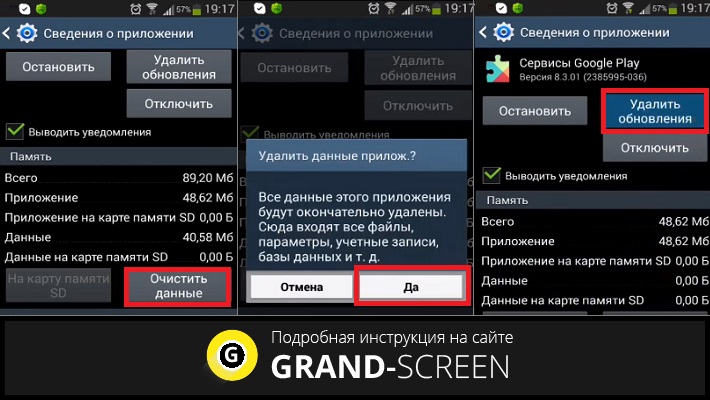
Во время выполнения этих действий вверху дисплея может появиться сообщение об ошибке в приложении “Сервисы Google Play”, игнорируем его.
Теперь всё тоже самое (очистка данных и удаление обновлений) выполняем с приложением Google Play Маркет.
Эта манипуляция очистит все данные и остаточные файлы и папки всех приложений, загруженных из Play Маркета, вернув их в изначальное состояние. После вышеописанной процедуры перезагрузите устройство.
Теперь, загружая программы из Гугл Плей, ошибка не должна повториться. Кстати, если понадобится сохранить прогресс в играх, пройдите по указанной ссылке, где в подробностях описаны все способы и необходимые действия.
Второй способ
Если предыдущий способ не помог решить проблему, можно попробовать отладку аккаунта. Что нужно делать: Открываем “Настройки“, в разделе “Аккаунты” (может быть “Учётные записи”) заходим в свой Google-аккаунт, открываем настройки – три вертикальные точки в правом верхнем углу дисплея (на некоторых устройствах это могут быть параллельные чёрточки, или значок в левом нижнем углу устройства), после чего появится позиция “Синхронизировать“, нажимаем её, и дожидаемся завершение процесса синхронизации, по окончании перезагружаем устройство:
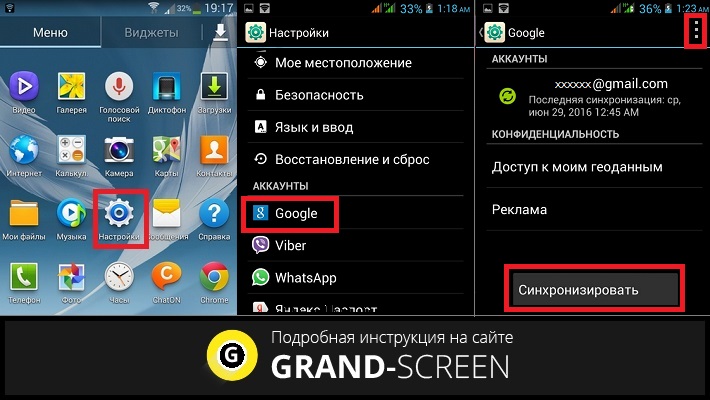
С помощью специального софта (ROOT)
Первый способ
Для этого способа понадобится получить Root-права и установить приложение Root Explorer. Теперь запускаем Root Explorer, далее в разделе Root находим папку “data“, открываем, и там тоже ищем папку “data“, открыв которую нужно отыскать остатки проблемного приложения и удалить их.
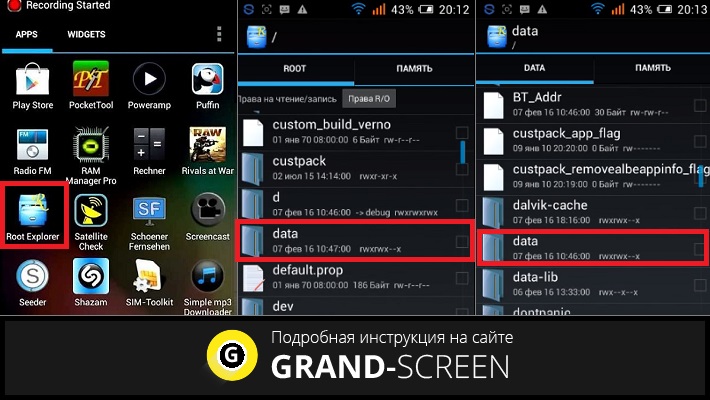
Второй способ
В этом случае нам так же нужен Root-доступ (см. выше) и установка приложения SD Maid – Очистка системы.
Запускаем SD Maid, можем запустить сканирование и попутно посмотреть, что ещё лишнего завалялось в нашем аппарате, а можем открыть раздел “Мусор“, где программа как раз удалит все “хвосты” от удалённых приложений:
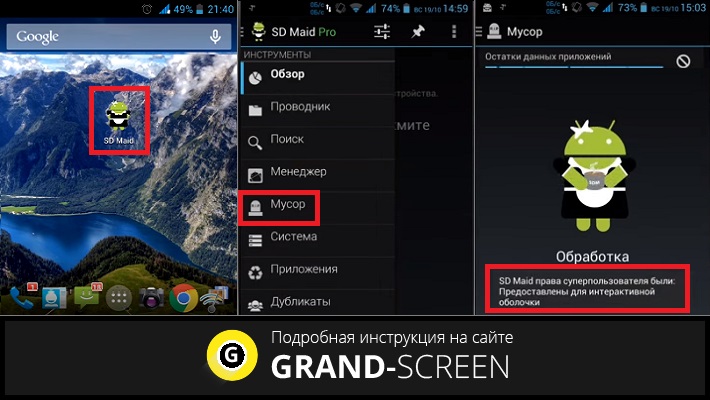
Ну вот, общими усилиями вместе с вами мы ответили на вопрос, как исправить ошибку 24 на Андроид. Был ли вам полезен этот материал? А может быть вы уже сталкивались с такой проблемой? Оставляйте пожелания и вопросы в комментариях, удачи!
Подробнее о приложении SD Maid – Очистка системы:
Содержание
- Исправляем ошибку 24 на Андроид
- Способ 1: Очистка данных системных приложений
- Способ 2: Очистка данных файловой системы
- Заключение
- Вопросы и ответы
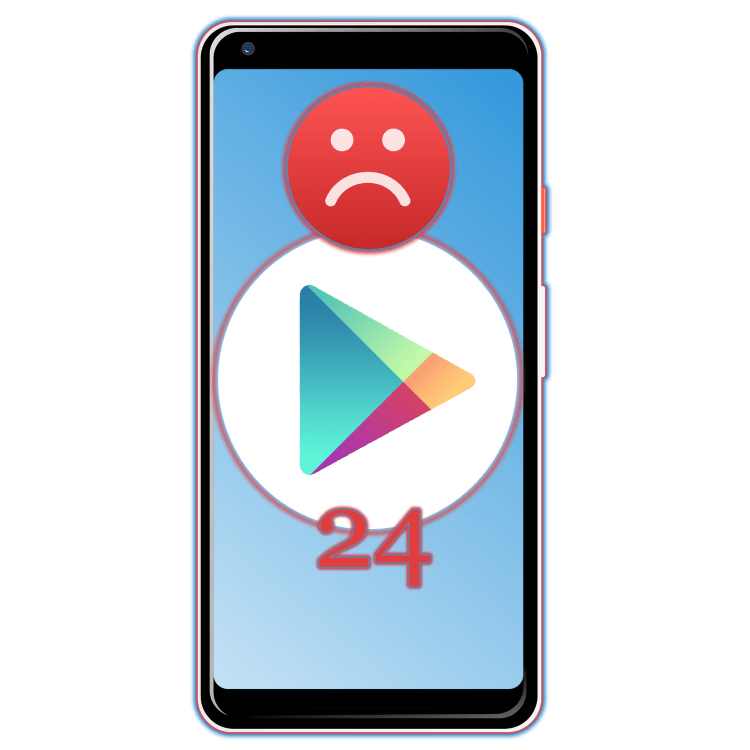
Время от времени в работе мобильной ОС Android возникают различные проблемы и сбои, и некоторые из них связаны с установкой и/или обновлением приложений, а точнее, с отсутствием возможности это сделать. В числе таковых и ошибка с кодом 24, об устранении которой мы и расскажем сегодня.
Причин возникновения проблемы, которой посвящена наша статья, всего две – прерванное скачивание или некорректное удаление приложения. Как в первом, так и во втором случае в файловой системе мобильного устройства могут остаться временные файлы и данные, которые мешают не только нормальной установке новых программ, но и в целом негативно сказываются на работе Google Play Маркета.

Существует не так много вариантов устранения ошибки с кодом 24, а суть их реализации заключается в удалении так называемого файлового мусора. Этим мы и займемся далее.
Важно: Прежде чем приступить к выполнению изложенных ниже рекомендаций, перезагрузите свое мобильное устройство – вполне возможно, что после повторного запуска системы проблема вас больше не потревожит.

Читайте также: Как перезагрузить Android
Способ 1: Очистка данных системных приложений
Так как ошибка 24 возникает непосредственно в Google Play Маркете, первое, что нужно предпринять для ее исправления – очистить временные данные этого приложения. Столь простое действие позволяет избавиться от большинства распространенных ошибок в работе магазина приложений, о чем мы уже неоднократно писали на нашем сайте.
Читайте также: Решение проблем в работе Гугл Плей Маркета
- Любым удобным способом откройте «Настройки» вашего Android-девайса и перейдите к разделу «Приложения и уведомления», а из него к списку всех установленных приложений (это может быть отдельный пункт меню, вкладка или кнопка).
- В открывшемся перечне программ отыщите Google Play Маркет, нажмите по его названию, а затем перейдите к разделу «Хранилище».
- Тапните по кнопке «Очистить кэш», а после нее – «Стереть данные». Подтвердите свои действия во всплывающем окне с вопросом.
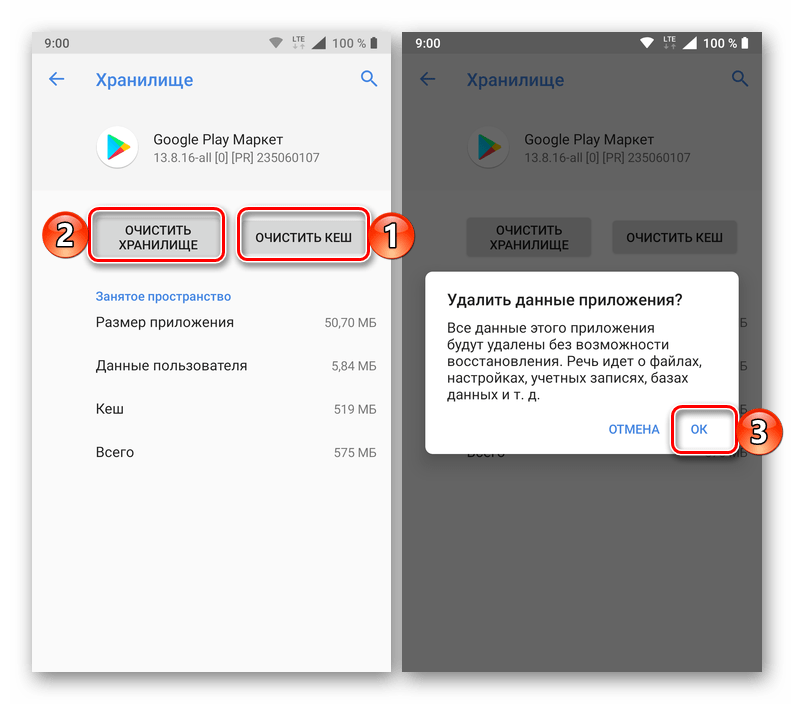
Примечание: На смартфонах, работающих под управлением последней на момент написания данной статьи версии Android (9 Pie) – вместо кнопки «Стереть данные» будет «Очистить хранилище». Нажав на нее, вы сможете «Удалить все данные» — просто воспользуйтесь одноименной кнопкой.
- Вернитесь к списку всех приложений и найдите в нем Сервисы Google Play. Выполните с ними те же действия, что и с Play Маркетом, то есть очистите кэш и данные.
- Перезагрузите мобильное устройство и повторите те действия, при выполнении которых возникала ошибка с кодом 24. Скорее всего, она будет устранена. Если же этого не произойдет, переходите к следующему способу.

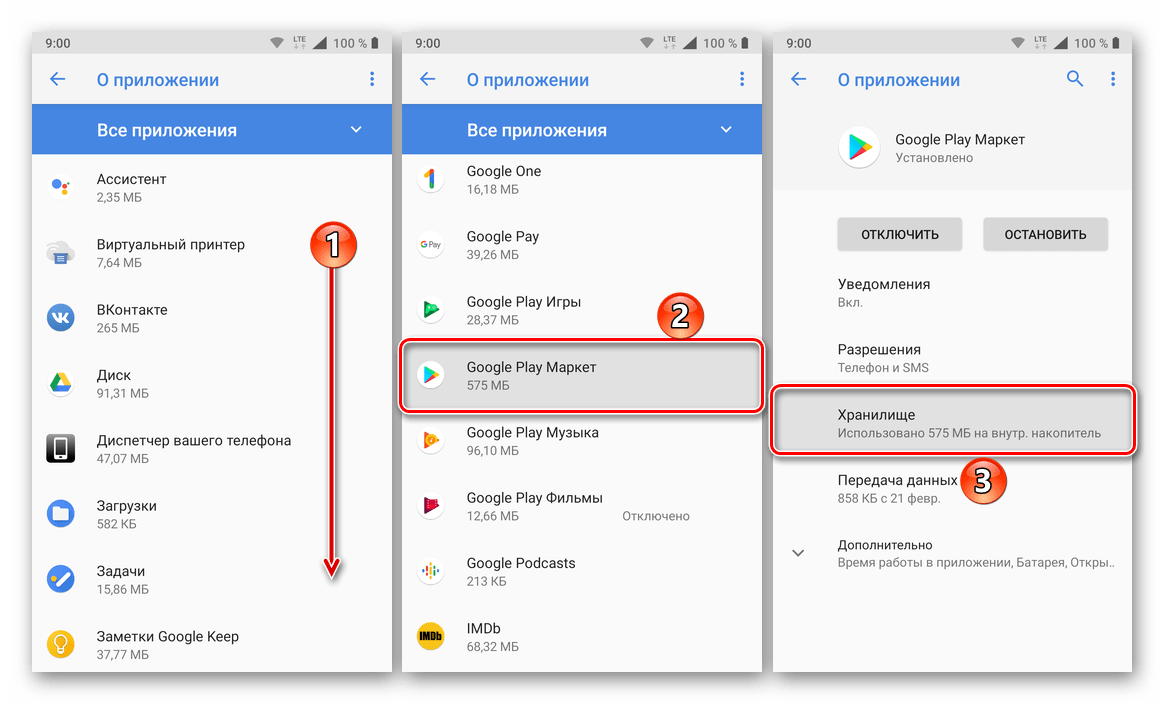
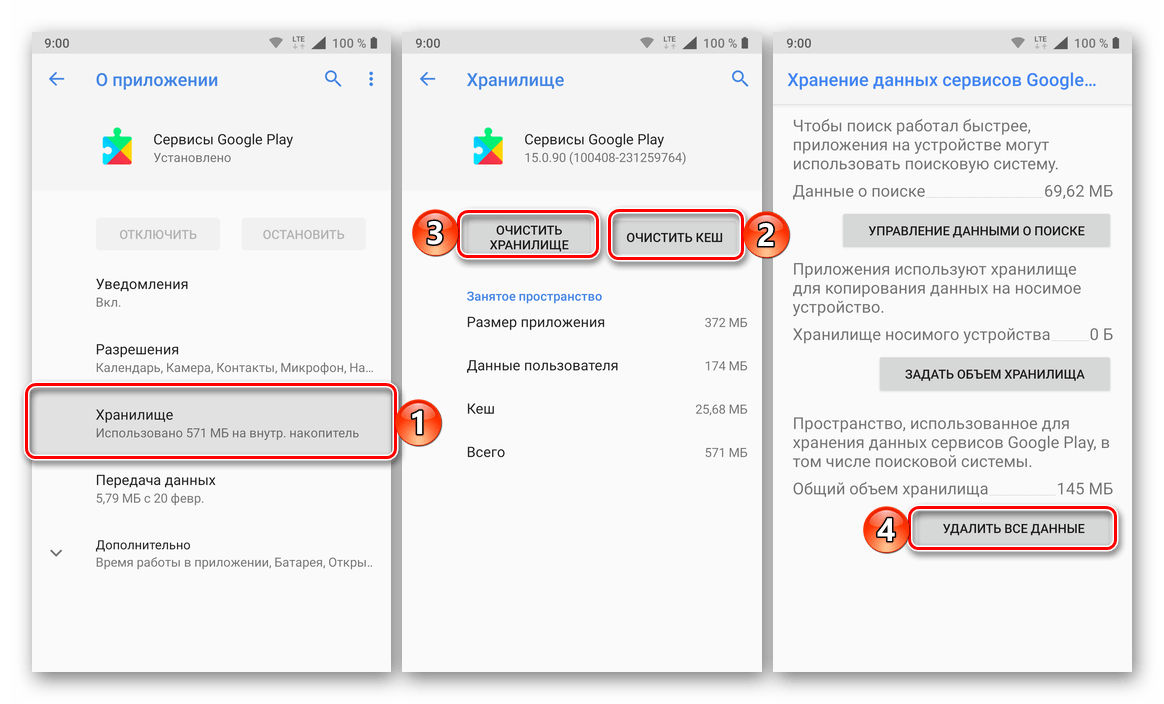

Способ 2: Очистка данных файловой системы
Мусорные данные, о которых мы писали во вступлении, после прерванной установки приложения или неудачной попытки его удаления могут оставаться в одной из следующих папок:
data/data– если приложение было установлено во внутреннюю память смартфона или планшета;sdcard/Android/data/data– если установка осуществлялась на карту памяти.
Через стандартный файловый менеджер попасть в эти директории не получится, а потому придется воспользоваться одним из специализированных приложений, о которых и пойдет речь далее.
Вариант 1: SD Maid
Довольно эффективное решение для очистки файловой системы Android, поиска и исправления ошибок, которое работает в автоматическом режиме. С его помощью без особых усилий можно стереть ненужные данные в том числе и по обозначенным выше расположениям.
Скачать SD Maid из Google Play Маркета
- Установите приложение, воспользовавшись представленной выше ссылкой, и запустите его.
- В главном окне тапните по кнопке «Сканирование»,
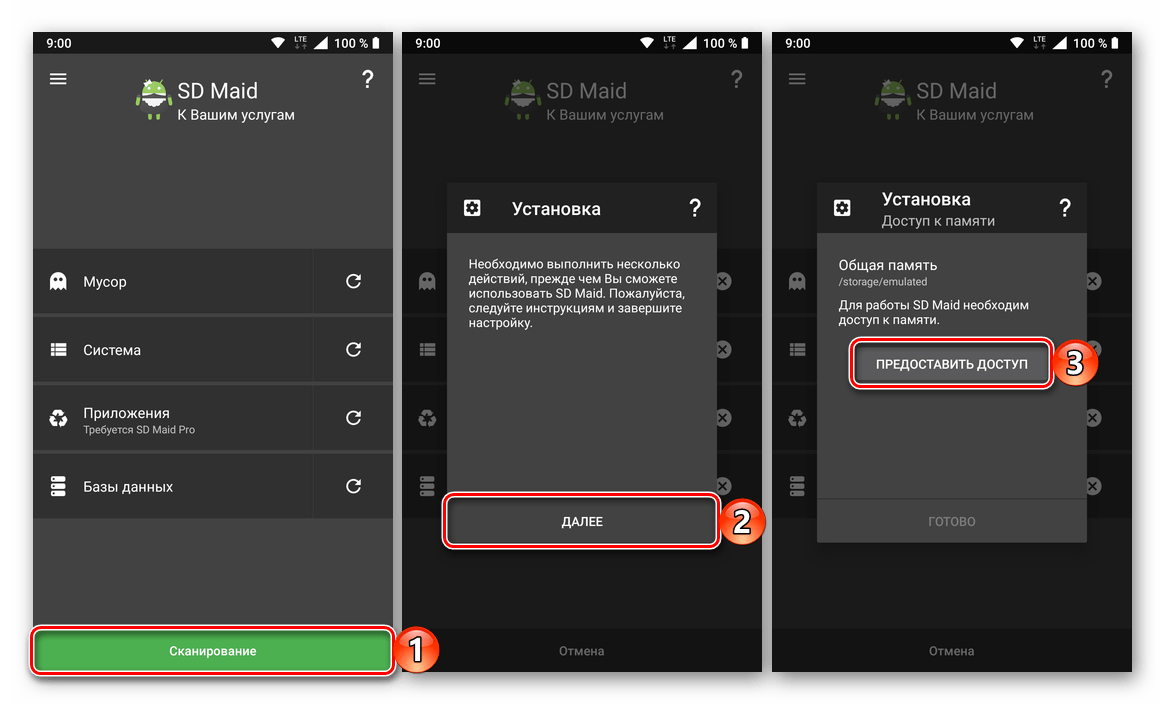
предоставьте доступ и запрашиваемые разрешения во всплывающем окне, после чего нажмите «Готово».
- По завершении проверки нажмите по кнопке «Запустить сейчас», а затем на «Пуск» во всплывающем окне и дождитесь, пока будет выполнена очистка системы и исправление обнаруженных ошибок.

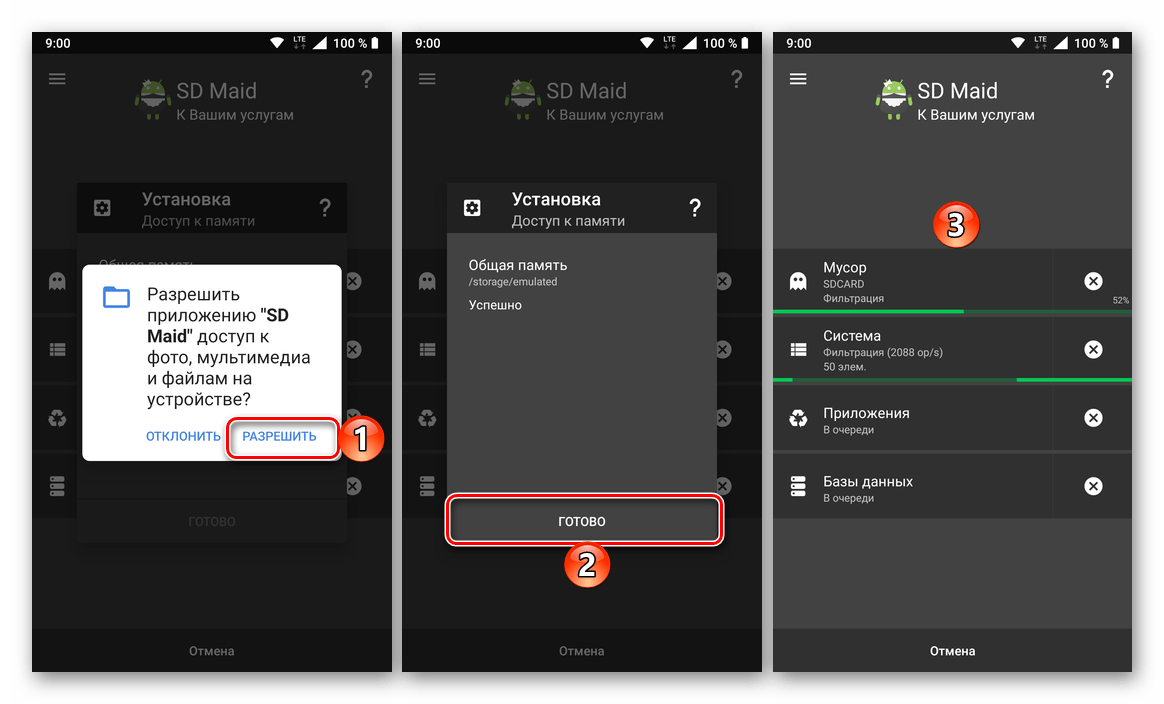
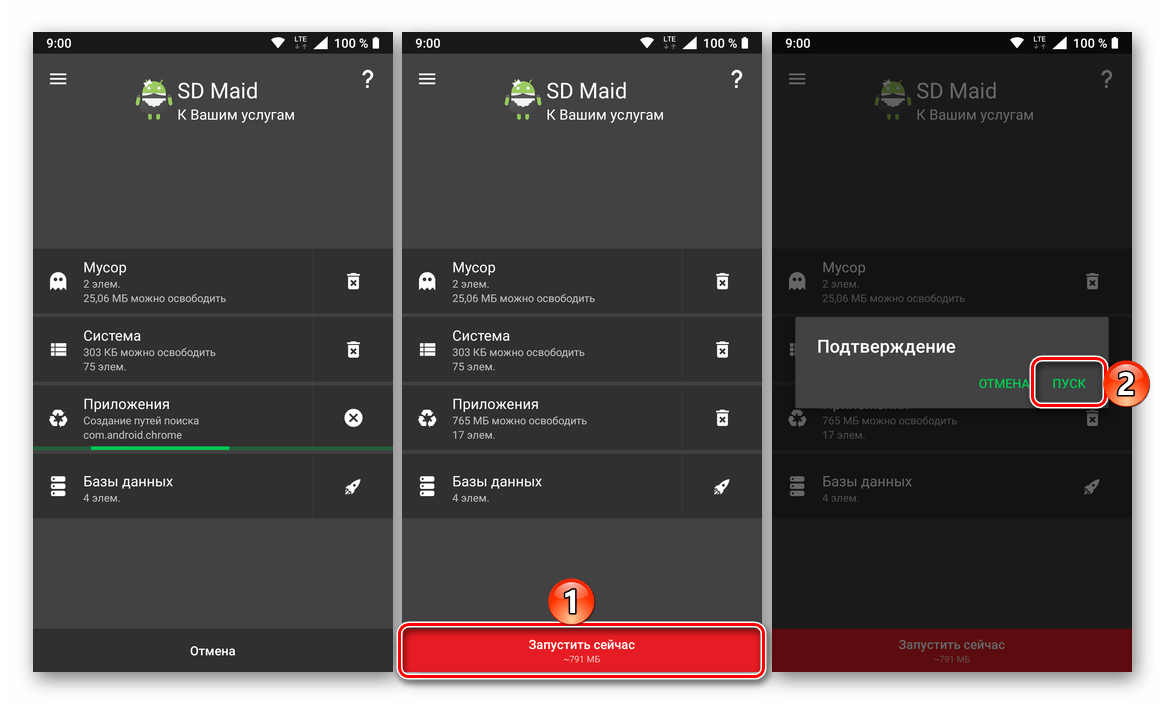
Перезагрузите смартфон и попробуйте выполнить установку/обновление приложений, с которыми ранее возникала рассматриваемая нами ошибка с кодом 24.
Вариант 2: Файловый менеджер с корневым доступом
Практически то же, что делает SD Maid в автоматическом режиме, можно сделать самостоятельно с помощью файлового менеджера. Правда, стандартное решение здесь не подойдет, так как оно не предоставляет должный уровень доступа.
Читайте также: Как получить права Суперпользователя на Андроид
Примечание: Выполнение следующих действий возможно только при наличии Root-доступа (прав Суперпользователя) на мобильном устройстве. Если у вас их нет, воспользуйтесь рекомендациями из предыдущей части статьи или ознакомьтесь с представленным по ссылке выше материалом для получения необходимых полномочий.
Файловые менеджеры для Android
- Если на вашем мобильном устройстве все еще не установлен сторонний файловый менеджер, ознакомьтесь с представленной по ссылке выше статьей и выберите подходящее решение. В нашем примере будет использоваться довольно популярный ES Explorer.
- Запустите приложение и перейдите по одному из обозначенных во вступлении данного способа путей, в зависимости от того, куда осуществляется установка приложений – во внутреннюю память или на внешний накопитель. В нашем случае это каталог
data/data. - Найдите в нем папку того приложения (или приложений), с установкой которого сейчас возникает проблема (при этом в системе оно отображаться не должно), откройте ее и поочередно удалите все содержащиеся внутри файлы. Для этого выделите первый из них долгим тапом, а затем касанием отметьте остальные, и нажмите по элементу «Корзина» или выберите соответствующий удалению пункт в меню файлового менеджера.
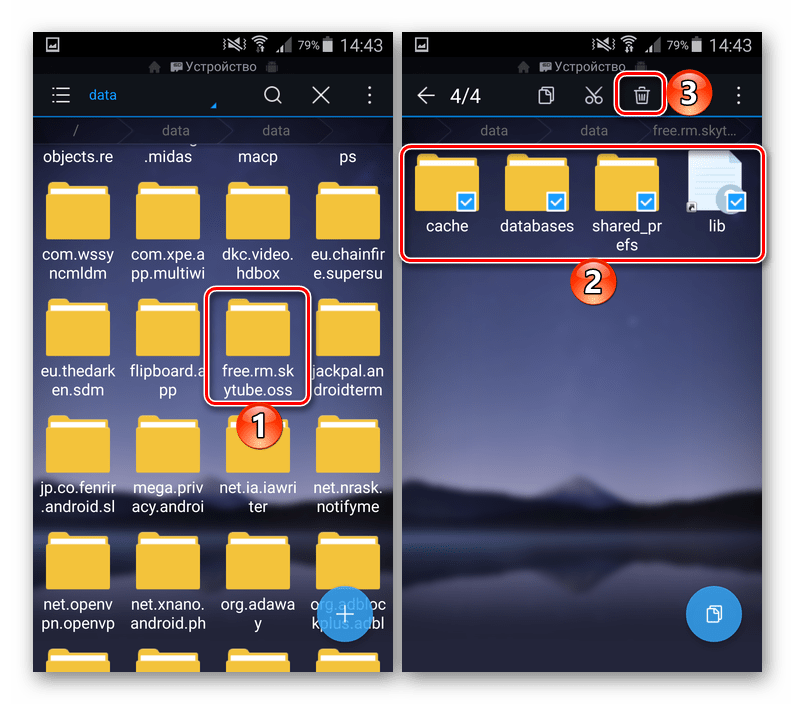
Примечание: Для поиска нужной папки ориентируйтесь на ее название – после приставки «com.» будет указано оригинальное или немного измененное (сокращенное) название искомого приложения.
- Вернитесь на шаг назад и удалите папку приложения, точно так же выделив ее тапом и воспользовавшись соответствующим пунктом в меню или на панели инструментов.
- Перезагрузите свой мобильный девайс и попробуйте повторно выполнить установку программы, с которой ранее возникала проблема.
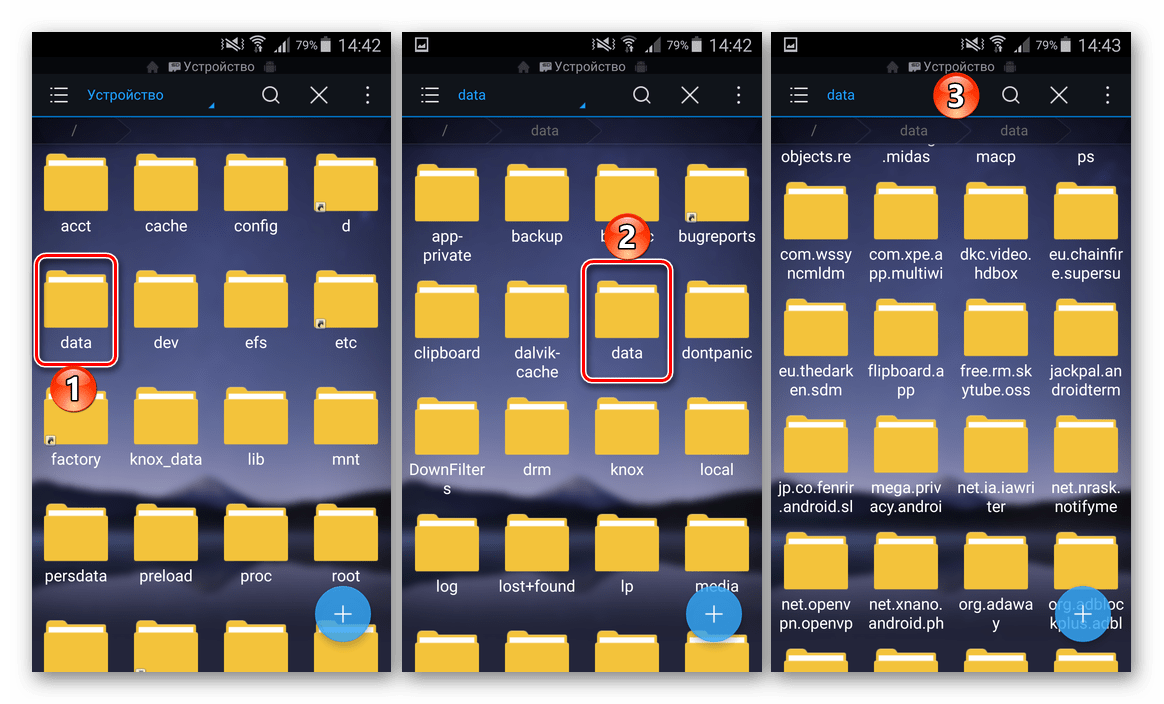


После выполнения действий, описанных в каждом из предложенных выше способов, ошибка 24 вас больше не потревожит.
Заключение
Рассмотренная в рамках нашей сегодняшней статьи ошибка с кодом 24 – далеко не самая распространенная проблема в ОС Android и Google Play Маркете. Чаще всего она возникает на относительно старых девайсах, благо, ее устранение не вызывает особых сложностей.
Еще статьи по данной теме:
